Para acceder al sistema, ingrese al Campus Virtual y seleccione la opción Menú seguido de universidad, Unidades académicas, luego haga clic en Escuela de Posgrado.
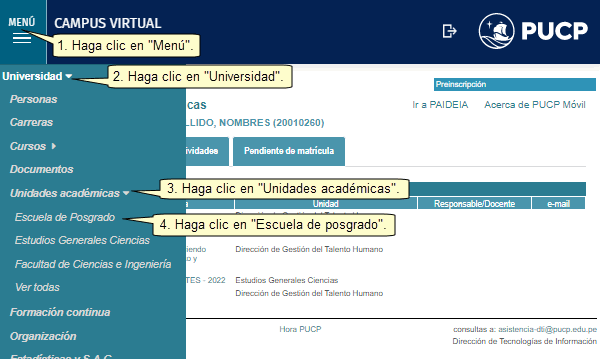
En la siguiente pantalla, seleccione el ciclo correspondiente para realizar la búsqueda.
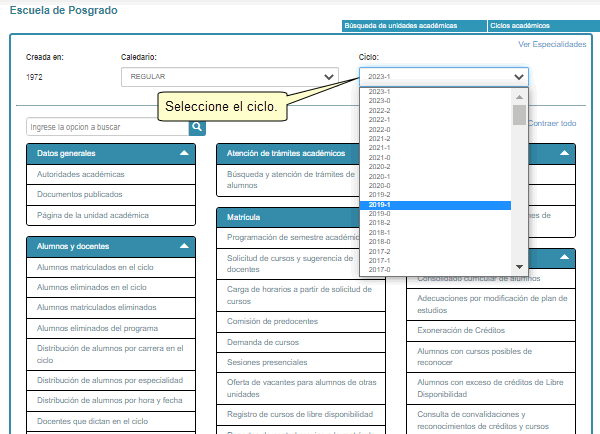
Luego, seleccione la opción Administración de programas.
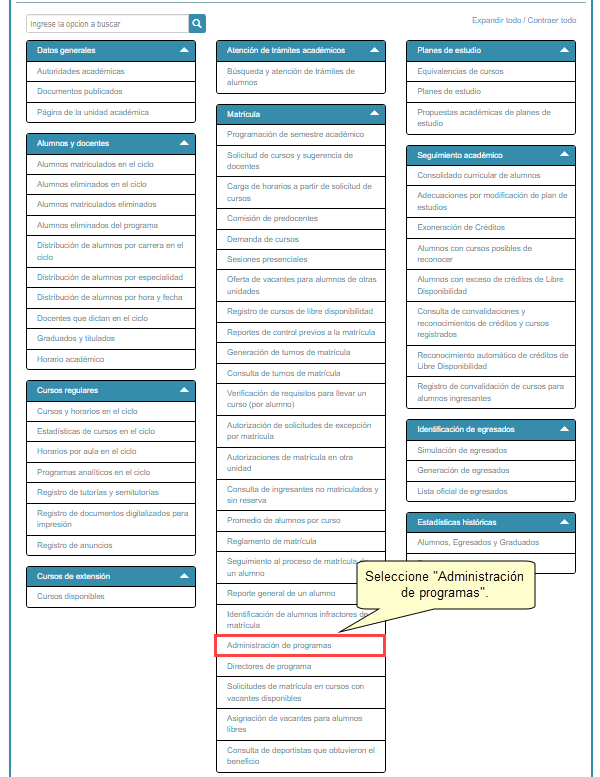
Para acceder a la Administración de Programas, seleccione el ciclo y la unidad académica; al finalizar, presione Consultar.
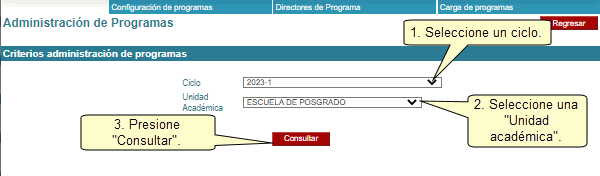
Al acceder, podrá visualizar los programas que corresponden a la Unidad y al ciclo que ha seleccionado. Para editar la información, presione el botón Editar.

Asimismo, para acceder al manual de Directores de Programas, haga clic aqui.
Se podrán realizar las siguientes acciones: Nuevo Programa, Asociar Programa, Carga de Programas y Habilitar mención.
Para ingresar un nuevo programa, haga clic en la opción Nuevo Programa.

Al seleccionar esta opción, podrá ingresar los datos del nuevo programa siempre y cuando este no haya sido creado anteriormente; luego, ingrese el nombre del Programa y haga clic en la opción Asociar carrera.

En la opción Asociar carrera, se mostrará la información que deberá completar, sírvase llenar los datos solicitados y al finalizar presione el botón Grabar.

Al finalizar, podrá visualizar la información que ha sido grabada.

Asimismo, en caso desee eliminar el programa, haga clic en el botón Eliminar.

Para asociar un programa, haga clic en el botón Asociar Programa.
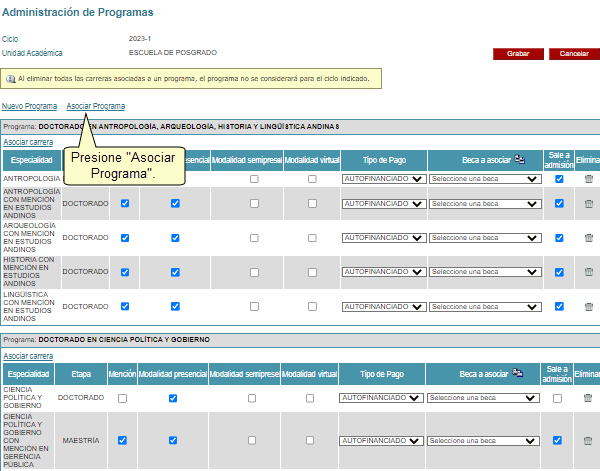
Enseguida, visualizará una pantalla donde figuran los programas los cuales podrán ser ser asociados a uno o más programas al ciclo seleccionado. Realice la selección de los programas y luego presione el botón Asociar.
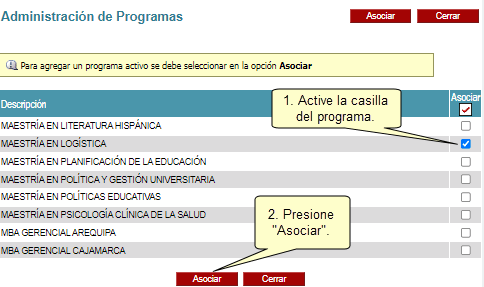
Nota: En la siguiente ventana solo se mostrarán los programas que no se encuentran asociados en el ciclo.
Luego, visualizará el programa que ha sido asociado.
Cabe resaltar que cuando se asocie un programa se mostrarán las carreras que conformen el programa en caso las tengan.

Si desea exportar el archivo, presione el botón Exportar.
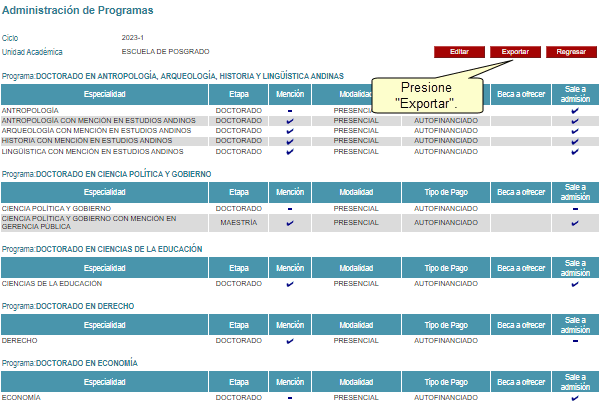
Enseguida, podrá visualizar el archivo en formato de Excel.
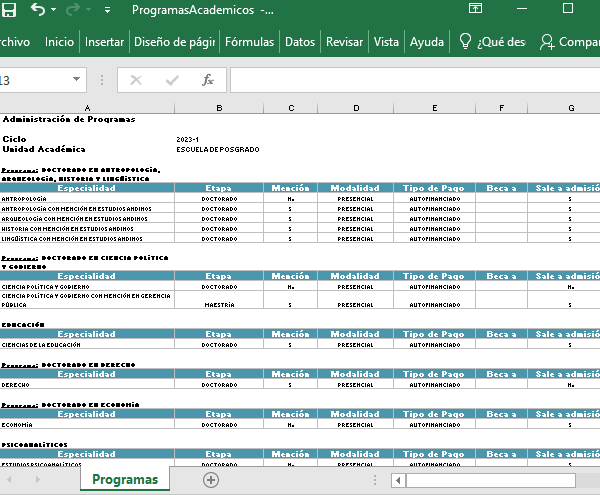
Para cargar un programa, haga clic en el botón Carga de programas.

Enseguida, deberá completar los criterios de carga que se le solicitan. Al finalizar, presione el botón Consultar.
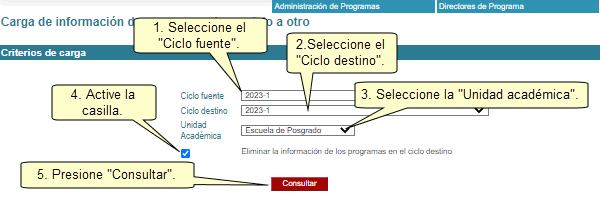
Nota: Al seleccionar la casilla de eliminar la información de los programas registrados se borrará toda la información previamente registrada en el ciclo destino en caso existiese.
Al acceder, podrá visualizar los programas que corresponden a los criterios de carga que ha seleccionado. Para editar la información, presione el botón Editar.
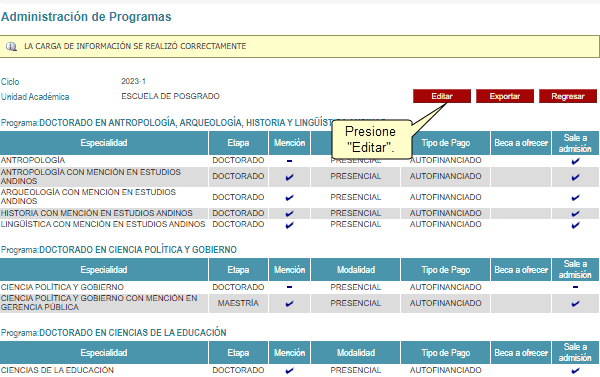
Luego, edite los datos y presione Grabar.
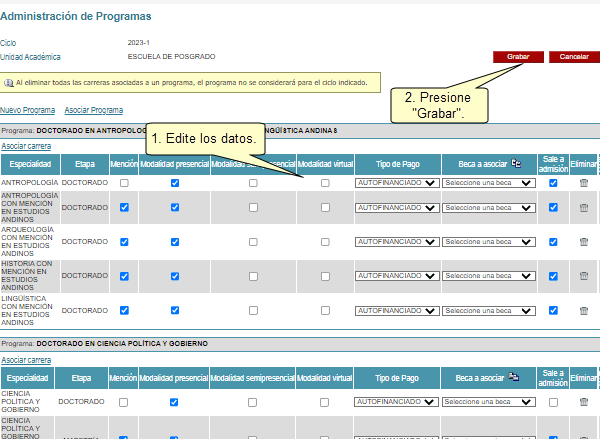
Si desea exportar el archivo, presione el botón Exportar.
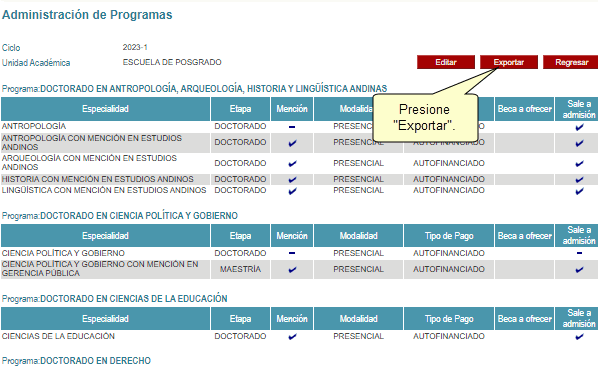
Enseguida, podrá visualizar el archivo en formato de Excel.
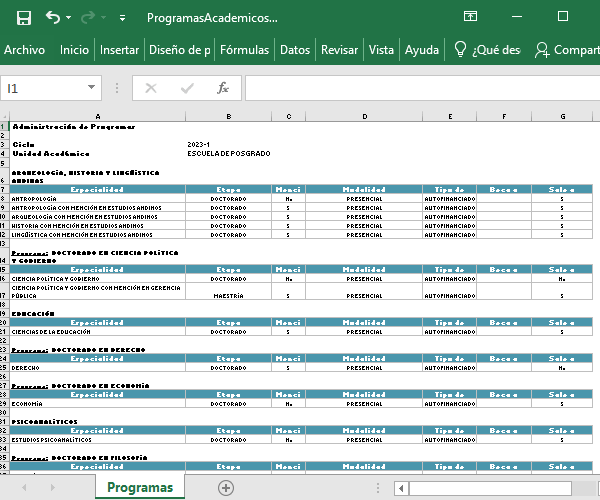
Para habilitar una Mención, haga clic en el botón Editar.
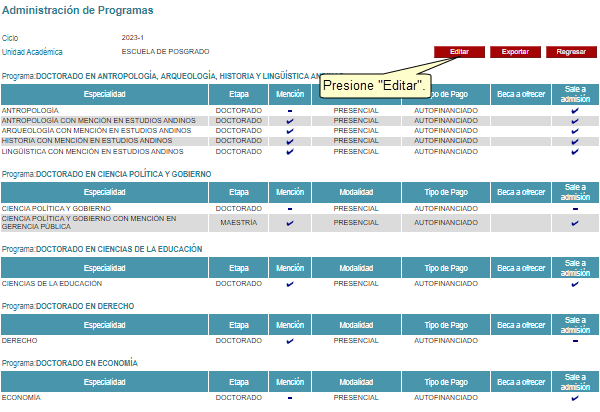
A continuación seleccione las casillas de las Menciones que desea habilitar y presione el botón Grabar.

Actualizado: 01/03/2023 |
DIT-Reg-4.36 |
|